1、 文档目标
本指南旨在系统性解析Altium Designer网络版客户端在连接服务器后出现的许可证可见但不可用(仅借出功能正常)的异常现象,并提供标准化解决方案。通过技术分析与操作指引,协助用户快速定位问题根源并恢复系统正常运行。
2、 问题场景
在Altium Designer网络版部署场景中,当客户端完成服务器迁移后,用户遭遇以下异常现象:
1. 许可证状态显示异常:客户端成功连接服务器后,许可证列表可见,但选择"Use License"操作后界面无响应,软件功能模块呈现灰色禁用状态,与未激活前界面无差异。
2. 借出功能独立正常:尽管在线许可证不可用,但"Roam"借出功能仍可正常调用License。
3. 系统日志特征:
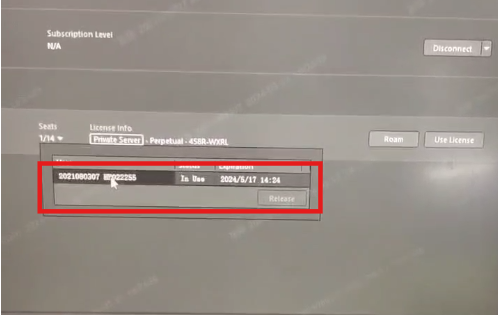
图1 显示许可证状态界面异常
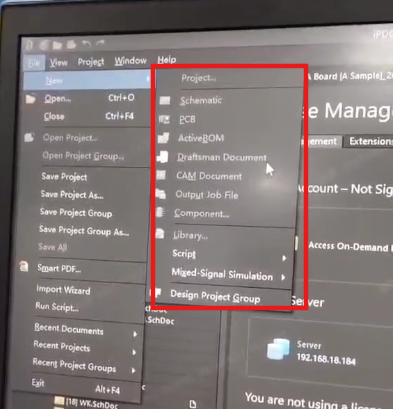
图 2 Use license软件功能面板无法正常使用

图 3 Roam功能正常使用
3、软硬件环境
1、软件版本:网络版Altium Designer
2、电脑环境:Windows 10
3、外设硬件:无
4、解决方法
异常成因解析
经技术团队深度排查,此类问题主要由时间同步机制失效导致:
AIS服务时间校验机制:
○ 网络许可证管理系统内置安全策略,要求客户端与服务器时间偏差不超过4小时。
○ 时间差异超过阈值时,系统判定许可证会话无效,触发“许可证已过期”机制,导致软件无法使用。
借出功能独立性:
○ Roam借出功能依赖本地缓存机制,不受实时时间校验限制,故可正常使用。
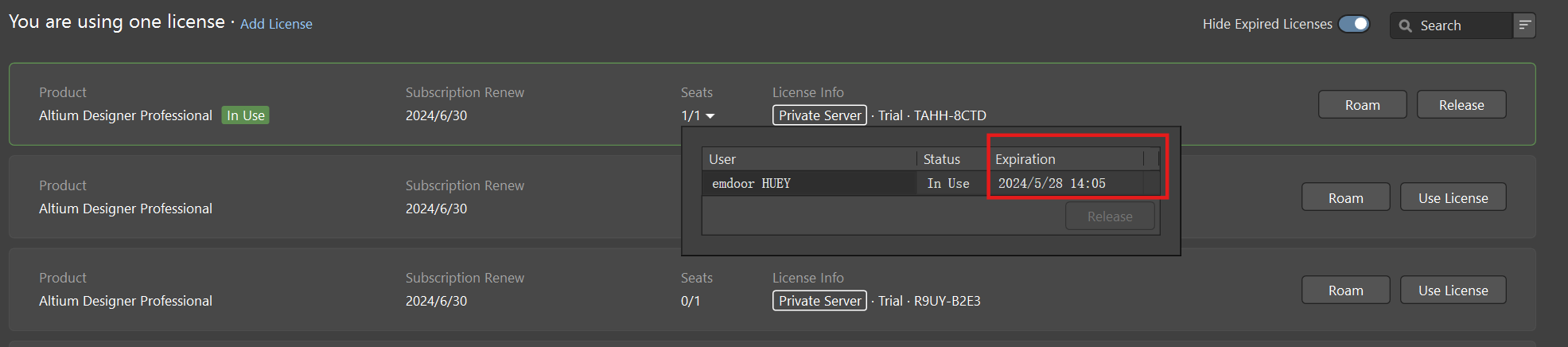
图 4 许可证异常状态
解决方法
第一步:时间同步校准
操作步骤:
1. 服务器时间验证:
○ 进入服务器管理界面,通过控制面板或命令行核查时间与时区设置。
○ 客户端时间同步:
○ 在Windows系统中,通过"日期和时间设置"启用网络时间协议(NTP)同步:
○ 手动调整客户端时间至与服务器严格一致(误差≤1分钟)。
○ 时区一致性检查:
○ 确保客户端与服务器时区设置完全匹配(如均设置为北京时间)。
第二步:许可证服务重启
完成时间校准后,执行以下操作以刷新许可证会话:
1. 客户端操作:
○ 重启Altium Designer客户端并重新连接许可证服务器,此时License可正常使用,如图5。

图 5 许可正常使用

 首页 > 资源中心 > FAQ
首页 > 资源中心 > FAQ 

